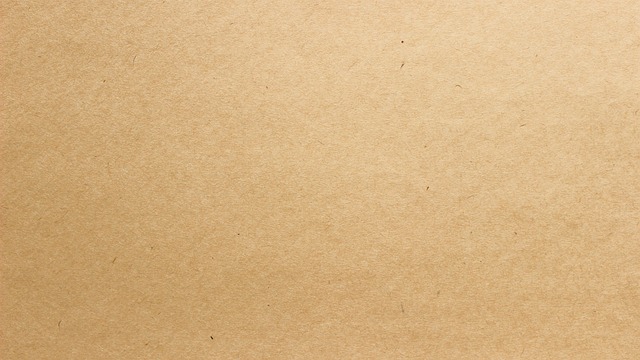# Jaka karta graficzna jest w moim komputerze?
## Wprowadzenie
Karta graficzna jest jednym z najważniejszych elementów komputera, odpowiedzialnym za wyświetlanie grafiki na ekranie. Wiedza na temat zainstalowanej karty graficznej w naszym komputerze może być przydatna w wielu sytuacjach, takich jak aktualizacja sterowników, sprawdzanie zgodności z wymaganiami gier lub programów graficznych, czy też diagnozowanie problemów z wydajnością. W tym artykule dowiesz się, jak sprawdzić, jaka karta graficzna jest zainstalowana w Twoim komputerze.
## Sprawdź Menadżer Urządzeń
### H2: Skorzystaj z systemowego Menadżera Urządzeń
Aby sprawdzić, jaką kartę graficzną posiadasz, możesz skorzystać z wbudowanego w system Windows Menadżera Urządzeń. Oto jak to zrobić:
1. Kliknij prawym przyciskiem myszy na przycisku „Start” w lewym dolnym rogu ekranu.
2. Wybierz opcję „Menadżer Urządzeń” z menu kontekstowego.
3. W oknie Menadżera Urządzeń znajdź sekcję „Karty graficzne” i rozwiń ją.
4. Zobaczysz teraz nazwę swojej karty graficznej.
### H2: Sprawdź specyfikację komputera
Jeśli nie możesz znaleźć informacji o karcie graficznej w Menadżerze Urządzeń, możesz sprawdzić specyfikację swojego komputera. Oto jak to zrobić:
1. Kliknij prawym przyciskiem myszy na przycisku „Start” i wybierz opcję „Panel sterowania”.
2. W Panelu sterowania znajdź sekcję „System” lub „Informacje o systemie” i kliknij na nią.
3. W nowym oknie znajdź informacje o karcie graficznej.
## Skorzystaj z programów do diagnozowania sprzętu
### H2: Użyj programu GPU-Z
GPU-Z to darmowy program, który dostarcza szczegółowych informacji na temat karty graficznej. Możesz go pobrać ze strony producenta i zainstalować na swoim komputerze. Oto jak użyć GPU-Z:
1. Uruchom program GPU-Z.
2. W zakładce „Graphics Card” znajdziesz informacje o swojej karcie graficznej, takie jak nazwa, producent, model, wersja BIOS itp.
### H2: Skorzystaj z programu CPU-Z
CPU-Z to kolejny darmowy program, który dostarcza informacji o podzespołach komputera, w tym karcie graficznej. Oto jak użyć CPU-Z:
1. Pobierz i zainstaluj program CPU-Z.
2. Uruchom program i przejdź do zakładki „Graphics”.
3. Znajdziesz tam informacje o swojej karcie graficznej, takie jak nazwa, producent, model, wersja sterownika itp.
## Sprawdź dokumentację komputera lub fakturę
### H2: Sprawdź dokumentację komputera
Jeśli posiadasz dokumentację swojego komputera, warto w niej sprawdzić informacje na temat karty graficznej. Może to być instrukcja obsługi, specyfikacja techniczna lub inny dokument dostarczony wraz z komputerem.
### H2: Sprawdź fakturę lub potwierdzenie zakupu
Jeśli nie masz dostępu do dokumentacji komputera, warto sprawdzić fakturę lub potwierdzenie zakupu. Na takim dokumencie powinny być podane informacje na temat zainstalowanej karty graficznej.
## Podsumowanie
Wiedza na temat zainstalowanej karty graficznej w naszym komputerze może być przydatna w wielu sytuacjach. Możemy sprawdzić ją za pomocą Menadżera Urządzeń, programów do diagnozowania sprzętu, dokumentacji komputera lub faktury. Pamiętaj, że znajomość swojej karty graficznej może pomóc w aktualizacji sterowników, sprawdzaniu zgodności z wymaganiami programów czy diagnozowaniu problemów z wydajnością.
Aby dowiedzieć się, jaka karta graficzna jest w Twoim komputerze, wykonaj następujące kroki:
1. Kliknij prawym przyciskiem myszy na ikonę „Mój komputer” lub „Ten komputer” na pulpicie lub w menu Start.
2. Wybierz opcję „Właściwości” z menu kontekstowego.
3. W oknie „Właściwości systemu” znajdź sekcję „Specyfikacje komputera” lub „Informacje o komputerze”.
4. W tej sekcji powinna być wymieniona karta graficzna.
Aby utworzyć link tagu HTML do strony https://rozkloszowana.pl/, użyj poniższego kodu:
„`html
Kliknij tutaj, aby przejść do strony Rozkloszowana
„`
Po kliknięciu na ten link, zostaniesz przeniesiony na stronę https://rozkloszowana.pl/.